La cache del tuo Calendario sui computer Mac può aiutarlo a funzionare correttamente e facilmente. Tuttavia, se viene danneggiato, potresti riscontrare problemi con l'applicazione Calendario. Se ciò accade, potresti volerlo fare svuota la cache del calendario su Mac. In questo modo, puoi essere certo che l'app funzionerà senza problemi e si sincronizzerà correttamente con i tuoi account e dispositivi.
Se stai cercando un modo per svuotare la cache del Calendario, sei nel posto giusto. Parleremo dei passaggi effettivi che devi seguire svuota la cache della tua applicazione chiamato Calendario. Parleremo anche dello strumento principale che puoi utilizzare per portare a termine il lavoro.
Contenuto: Parte 1. Cos'è la cache del calendario?Parte 2. La migliore soluzione per svuotare la cache del calendario su MacParte 3. Come eliminare manualmente la cache del calendario su macOSParte 4. Conclusione
Parte 1. Cos'è la cache del calendario?
Prima di iniziare a svuotare la cache del Calendario su Mac. Devi sapere che la cache del calendario è il file temporanei archiviati dall'applicazione Calendario sui computer Mac. Similmente ad altre cache, queste vengono archiviate nel tuo computer per rendere le cose più fluide e veloci.
Memorizza file come dettagli relativi al tuo account, la tua esperienza di navigazione sull'app e altro ancora. In questo modo, quando apri l'applicazione, non devi caricare tutto da capo. Verranno caricati solo i file necessari o i nuovi aggiornamenti.
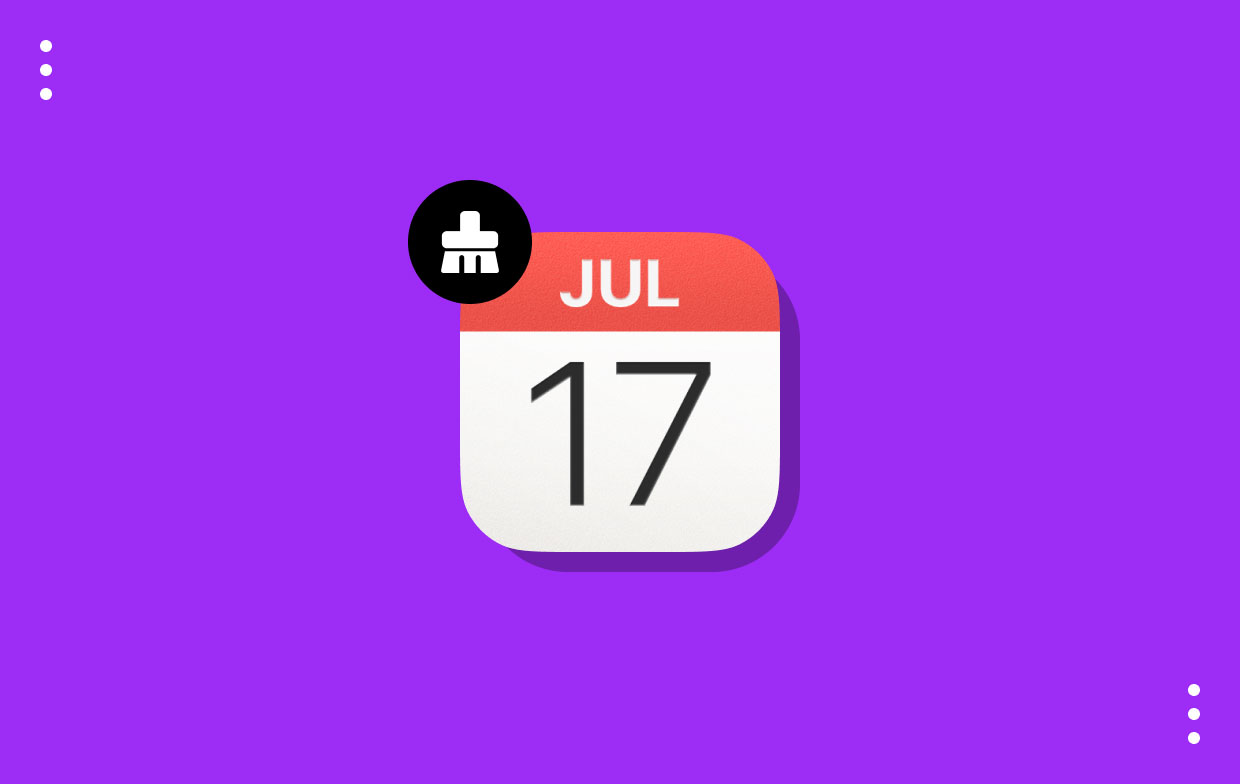
Pertanto, la cache aiuta tutto, inclusa l'applicazione Calendario, a funzionare senza intoppi. È un modo per rendere le cose più snelle e veloci. Tuttavia, se viene danneggiato, noterai che l'applicazione non funzionerà come previsto. Ecco perché di tanto in tanto potresti voler svuotare la cache delle app.
Parte 2. La migliore soluzione per svuotare la cache del calendario su Mac
La soluzione migliore che puoi utilizzare per svuotare la cache delle applicazioni sui computer Mac è iMyMac PowerMyMac. Questo strumento consente agli utenti di ripulire e ottimizzare i propri computer Mac in modo che funzioni più velocemente. Inoltre, contiene molte mini utilità come Duplicate Finder, Junk Cleaner, Uninstaller, strumenti di ottimizzazione e altro ancora.
Quindi, perché dovresti ottenere PowerMyMac?
- Se vuoi ripulire il tuo computer dalla spazzatura, devi procurarti PowerMyMac.
- Se vuoi assicurarti che vengano rimossi solo i file spazzatura e che vengano conservati i file di sistema importanti, devi utilizzare lo strumento.
- Se vuoi assicurarti che il tuo computer sia ottimizzato e più veloce, PowerMyMac è un'ottima opzione per te.
- Se desideri disinstallare app senza lasciare file rimanenti, puoi utilizzare PowerMyMac per assicurarti che nessun dato residuo venga conservato nel sistema.
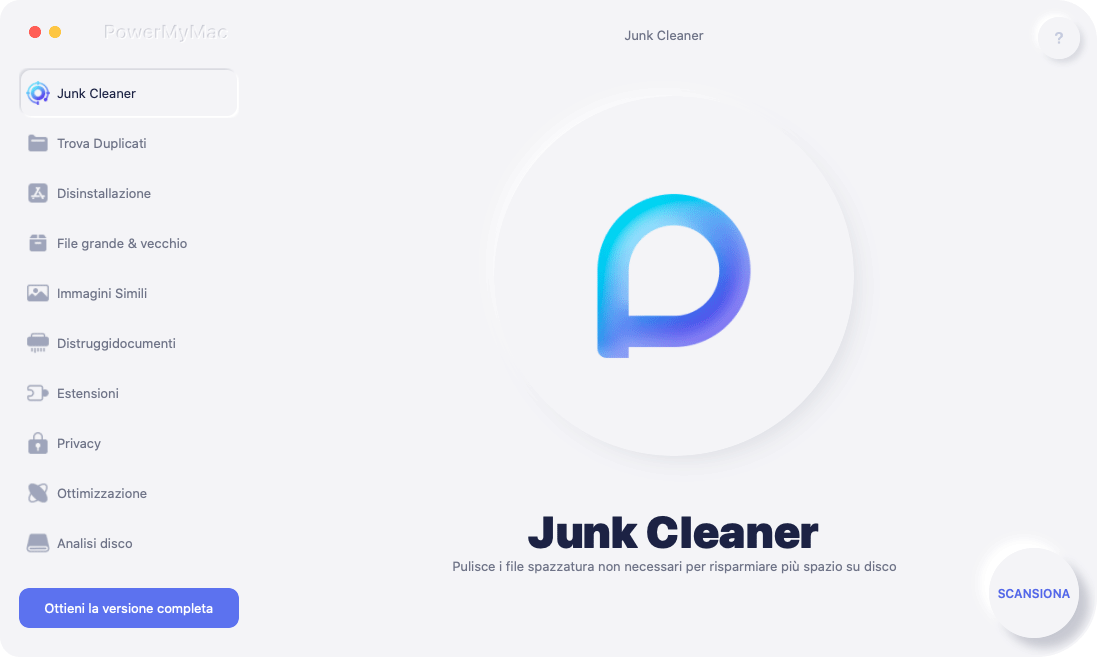
Perché hai bisogno di PowerMyMac per aiutarti a svuotare la cache del Calendario su Mac? PowerMyMac è un ottimo strumento con molte utilità al suo interno. Alcuni di essi includono quanto segue:
- Junk Cleaner. Viene utilizzato per individuare i file spazzatura all'interno del sistema per rimuoverli correttamente senza influire sulle operazioni del computer.
- Duplicate Finder. Viene utilizzato per individuare i file duplicati, in modo da poter risparmiare più spazio eliminando le copie non necessarie dell'originale.
- Uninstaller. Questo viene utilizzato per rimuovere completamente le app dal tuo sistema. Ciò significa che nessun file rimanente verrà lasciato dopo il processo di rimozione.
PowerMyMac offre l'utilità Junk Cleaner per aiutarti a trovare file non necessari nel tuo sistema. Puoi usarlo per cancella la cache di posta del Mac se vuoi provare. Questo Junk Cleaner può anche individuare la cache delle app non necessarie e rimuoverle. In questo modo potrai risparmiare molto spazio sul tuo dispositivo da utilizzare per file più importanti.
Ecco i passaggi da seguire per svuotare la cache del Calendario sul tuo computer Mac:
- Scarica il programma di installazione dello strumento da iMyMac.com e usalo per installare l'app sul tuo computer.
- Una volta installato, puoi semplicemente avviare lo strumento facendo doppio clic sulla sua icona dalla cartella Applicazioni.
- Successivamente, fai clic su Junk Cleaner sul lato sinistro e quindi fare clic SCAN.
- Una volta visualizzato l'elenco dei file spazzatura, assicurati che App Cache sia selezionato tra gli altri file spazzatura presenti sul tuo sistema.
- Seleziona altri file spazzatura che desideri eliminare.
- Quindi, fai clic su PULIZIA pulsante per svuotare la cache del calendario su Mac.
- Attendi fino al completamento del processo. Ciò è confermato da PowerMyMac che ti informa che il processo di pulizia è completato.
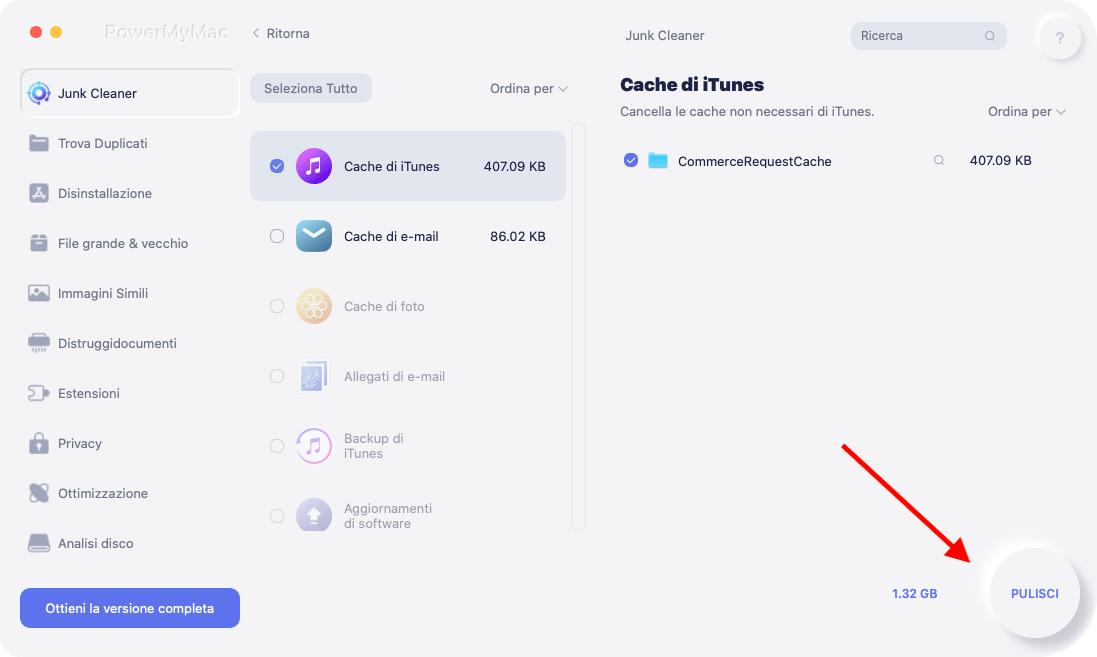
Parte 3. Come eliminare manualmente la cache del calendario su macOS
Se l'applicazione chiamata Calendario sul tuo computer non si sincronizza correttamente, puoi svuotare la cache del Calendario sul Mac in modo che funzioni perfettamente normalmente la prossima volta. In questo modo, tutte le voci verranno cancellate, la sua memoria verrà aggiornata e potrai iniziare nuovamente la sincronizzazione.
Per farlo, segui i passaggi seguenti:
- Assicurati che l'applicazione Calendario sul tuo computer sia chiusa.
- Successivamente, apri a Finder menu e scegli Vai dall'elenco sopra. Facendo clic su VAI, stampa , il Opzione tasto sulla tastiera.
- Ciò che accadrà è che verrà mostrato un altro sottomenu. Seleziona il sottomenu Libreria dalle opzioni visualizzate.
- Si aprirà la cartella Libreria. Individuare la cartella del Calendario e avviatela per aprirne il contenuto.
- Successivamente, individua i tre file seguenti ed eliminali trascinandoli nel Cestino. Questi file sono i seguenti:
- Calendario Cache-wal
- Calendario Cache-shm
- Cache del calendario
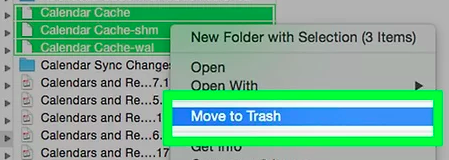
- Una volta fatto, svuota il cestino nel computer. Quindi il sistema cancellerà definitivamente la cache del Calendario sul Mac.
- Ricomincia sul computer Mac e apri nuovamente l'applicazione Calendario per iniziare a recuperare le voci dal calendario.
Come puoi vedere, devi passare attraverso la cartella principale della Libreria solo per rimuovere la cache del Calendario. Questo non è raccomandato perché potresti rimuovere file di sistema importanti. La cartella principale della Libreria contiene molti file cruciali per il funzionamento del tuo sistema. Ecco perché ti consigliamo di utilizzare invece PowerMyMac. In questo modo sei sicuro che solo i file non necessari verranno eliminati dal tuo computer.
Parte 4. Conclusione
Questa guida ti ha fornito i metodi migliori per svuotare la cache del Calendario sui computer Mac. Per prima cosa abbiamo parlato di cosa sono le cache del calendario. Si tratta di file temporanei archiviati per rendere l'applicazione più veloce e fluida.
Puoi utilizzare PowerMyMac per rimuovere la cache del Calendario dal tuo sistema. Questo strumento garantisce che nessun file non necessario venga lasciato sul tuo computer, risparmiando così più spazio e ottimizzare il tuo computer. Puoi scaricare la versione di prova gratuita dello strumento su iMyMac e provarlo!



